Situatie
Utilizatorii de Mac sunt mai norocoși decât utilizatorii de Windows. Aplicația Preview inclusă cu macOS are caracteristici integrate de semnare a documentelor.
Solutie
Datorită trackpad-urilor excelente încorporate în MacBooks, puteți desena semnătura pe trackpad cu unul dintre degete pentru a o introduce în Previzualizare. Pe un nou MacBook cu un trackpad “Force Touch”, acest lucru este chiar sensibil la presiune, permițând semnături și mai precise.
Pentru a semna un document, deschideți un document PDF în Previzualizare (aceasta ar trebui să fie aplicația implicită care se deschide atunci când faceți dublu-clic pe un fișier PDF, cu excepția cazului în care l-ați modificat). Faceți click pe butonul “Afișare bară de instrumente marcaj” în formă de casetă de instrumente, apoi faceți clickpe butonul “Sign” de pe bara de instrumente care apare.
Vi se va solicita fie să creați o semnătură glisând degetul peste trackpad, fie prin semnarea unei hârtii și scanarea acesteia cu camera web. Capturați semnătura o dată și Previzualizare o va aminti pentru viitor. După ce ați capturat o semnătură, o puteți selecta în meniul care apare după ce faceți clic pe butonul “Semnare”. Semnătura este aplicată ca o imagine care poate fi glisată și redimensionată pentru a se potrivi documentului.
Celelalte opțiuni din bara de instrumente vă permit să tastați text și să desenați forme în document, permițându-vă să completați formulare, dacă este necesar.
Când ați terminat, faceți click pe Fișier > Salvare pentru a salva PDF-ul, aplicând semnătura la fișier. De asemenea, aveți posibilitatea să faceți clic pe Fișier > Duplicare în schimb pentru a crea o copie a PDF-ului și a salva modificările într-o copie nouă a fișierului fără a modifica originalul.
Dacă nu vă place Previzualizarea oricare ar fi motivul, puteți utiliza, de asemenea, Adobe Reader DC pe un Mac. Va funcționa la fel ca semnarea unui document pe Windows, astfel încât consultați instrucțiunile din secțiunea Windows pentru informații despre acest lucru.

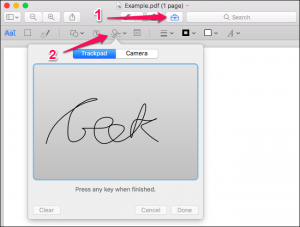
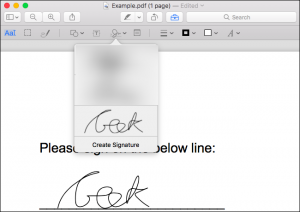
Leave A Comment?